目の前の仕事に集中していて、ほんの少しの騒音でも思考の流れを失ってしまうような瞬間が嫌いではありませんか? 気が散りやすい場合は、邪魔になる可能性のある要素をブロックするために最善を尽くす必要があります。
たとえば、タスクバーで点滅しているMicrosoft Teamsアイコンは、新しいメッセージが表示されたことを示します。 あなたの心は、誰があなたにそのメッセージを送ったのか、そしてその人があなたに何を望んでいるのかを自動的に疑問に思います。 明らかに、Teamsアイコンが常にオレンジ色に点滅しているのを見ると、最終的には集中力が失われます。
チームにタスクバーの点滅を停止させるにはどうすればよいですか?
ForegroundFlashCountの値を1に設定します
タスクバーでTeamsが点滅している場合は、レジストリを編集してみてください。 具体的には、ForegroundFlashCountキーを編集して1に設定します。 このように、チームアイコンは1回だけ点滅します。 ForegroundFlashCount値をゼロに設定しても、点滅は停止しないことに注意してください。 逆に、これにより、チームがタスクバーで継続的に点滅します。
- チームを完全に終了します。
- タイプ regedit Windowsの検索バーでレジストリエディタアプリを起動します。
- 次に、に移動します HKEY_CURRENT_USER \コントロールパネル\デスクトップ.
- をダブルクリックします ForegroundFlashCount 鍵。
- その値を1に設定します。 [OK]をクリックして、Teamsを再起動します。
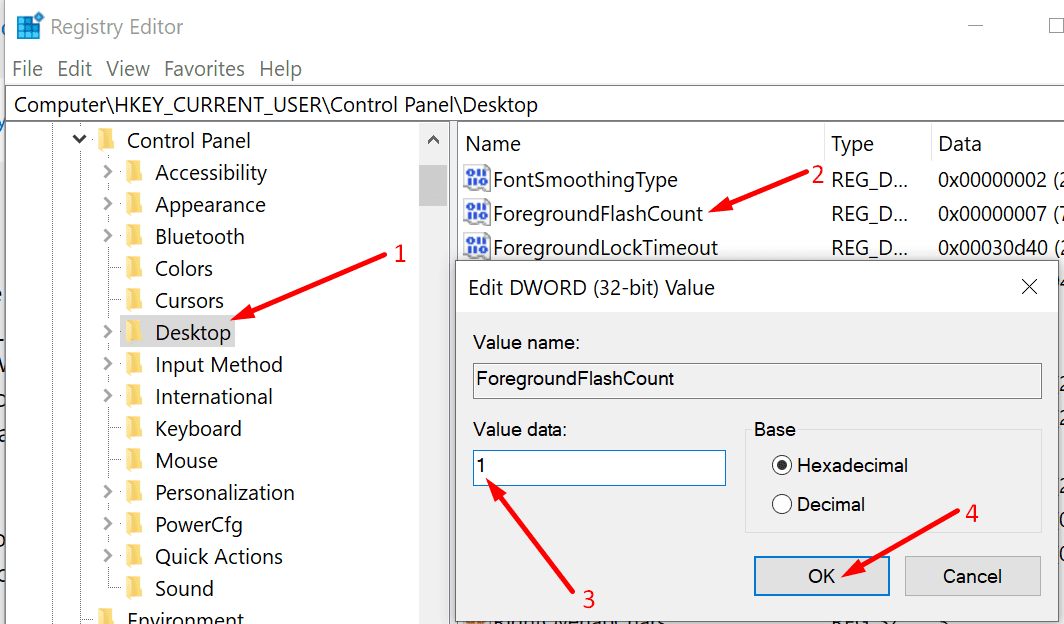
通知を無効にする
Teams通知のフィルタリングを続けましょう。 システム通知とアプリ通知の両方をオフにします。 これを行うと、不要または冗長な通知をブロックし、重要な通知のみを許可します。
- Windows 10コンピューターで、 設定 → システム → 通知とアクション.
- 次に、というボックスをオフに切り替えます アプリや他の送信者から通知を受け取る. これにより、すべての通知がブロックされます。
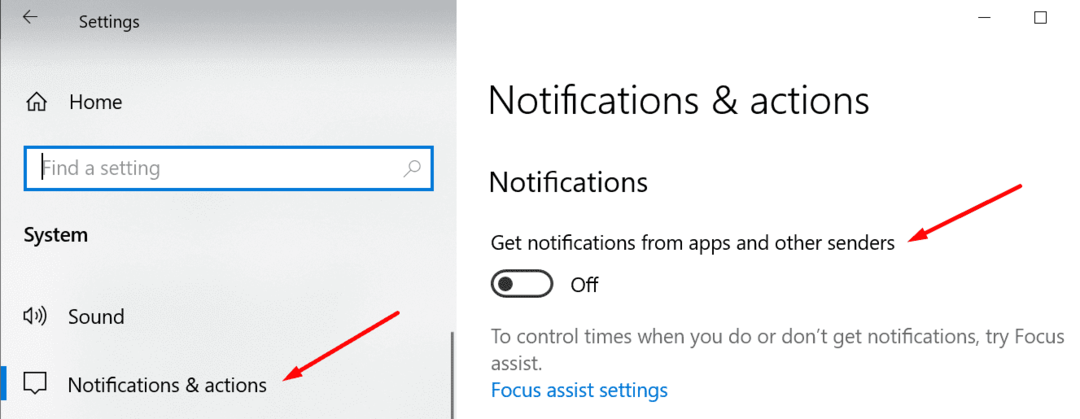
- 特定の通知のみを除外する場合は、次のURLにアクセスしてください。 これらの送信者から通知を受け取る それぞれのアプリをオフに切り替えるだけです。
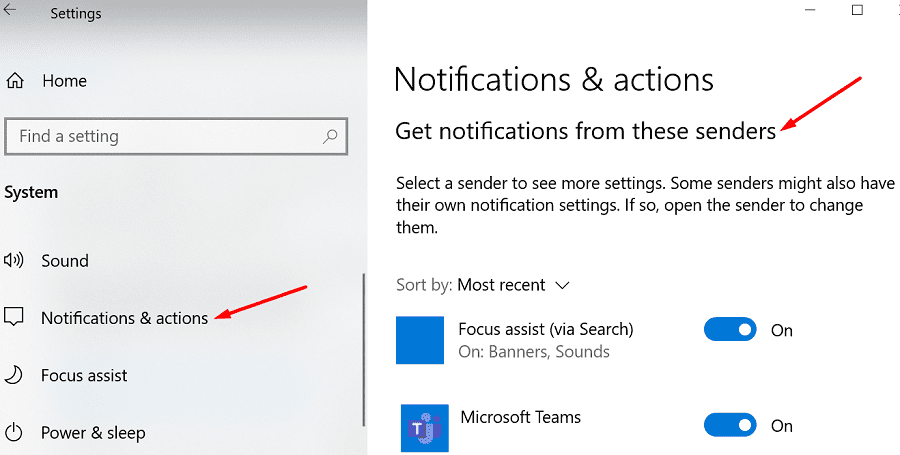
- 次に、チームを起動し、プロフィール写真をクリックします。 クリック 設定.
- 次に、 通知 冗長な通知を無効にします。
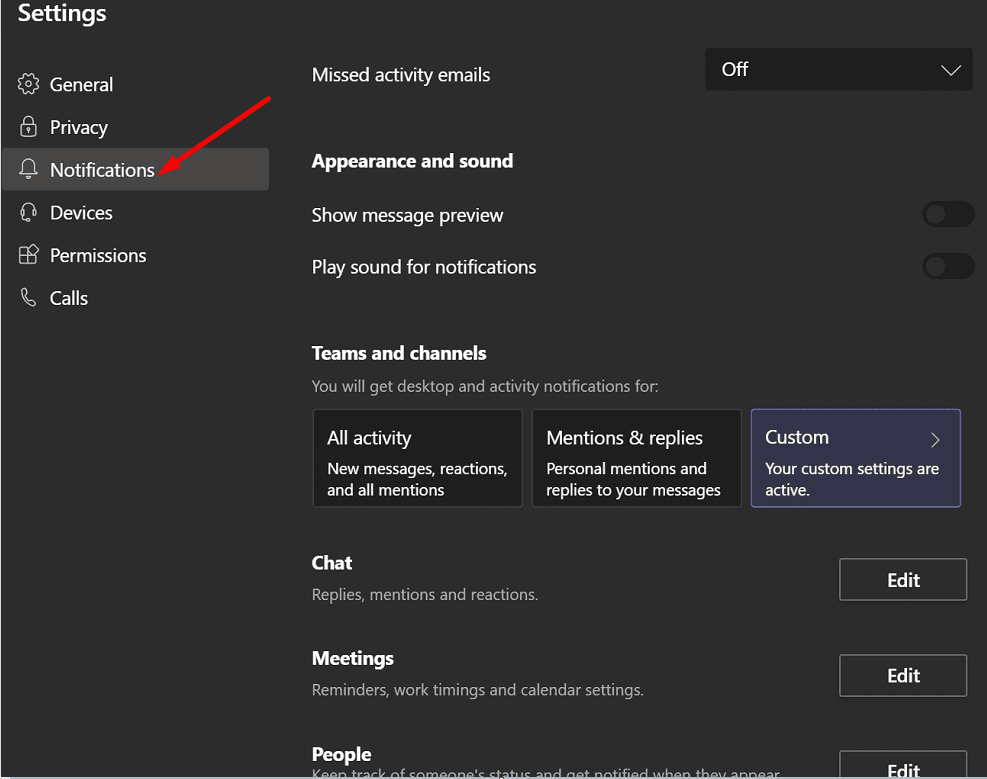
- Teamsを再起動し、不要な通知がまだ届くかどうかを確認します。
フォーカスアシストを使用する
または、Focus Assistを使用して、Teamsの通知をブロックする特定の時刻を設定することもできます。
- 案内する 設定 → システム → 通知とアクション.
- クリック フォーカスアシスト.
- 取得する通知とその時刻を選択します。

- また、特定の時間やアクティビティ中に邪魔されないように自動ルールを設定することもできます。
チームユーザーが点滅するアイコンを嫌うのはなぜですか?
多くのチームユーザーは、点滅するアイコンが非常に気が散ることに気づきます。 彼らは、絶え間ない点滅がワークフローを妨害または中断することが多いと不満を漏らしました。 チームのアイコンは、何か新しいことが起こったことを知らせるために一度だけ色を変更する必要があると彼らは言います。 しかし、絶え間ない点滅はユーザーを夢中にさせ、しばしば思考の流れを壊します。
一部のユーザーは、点滅している「大規模な生産性キラー“. そして、これは決して誇張ではありません。 複数のグループチャットに参加している場合、誰かが何かを書くたびにチームが点滅するときに集中するのは非常に困難です。
一方、すべての通知を完全に無効にしても機能しません。 今日のペースの速い学校や職場の環境では、ユーザーはチーム内の最新のニュースや変更に遅れずについていく必要があります。 そうしないと、重要なイベントを見逃すリスクがあります。
点滅するアイコンにUserVoiceを賛成する
もあります 点滅するアイコンのユーザーボイスを開く. これについて強く感じている場合は、このUserVoiceの提案に投票して、Microsoftの注意を引くことができます。 幸いなことに、Microsoftはフラッシュをオフにする要求を認識しています。 同社は、機能チームがリクエストを評価していることをすでに確認しています。 成功を祈っている!
結論
Microsoftは間違いなくTeamsの通知を完成させる必要があります。 タスクバーでTeamsアイコンが常に点滅していると、非常に気が散ることがあります。 ただし、 ForegroundFlashCount 点滅頻度を減らすには、1にキーを押します。 または、通知を無効にして、それが機能するかどうかを確認することもできます。
タスクバーで常に点滅しているTeamsアイコンに悩まされることがよくありますか? Microsoft Teams UserVoice Webサイトでの点滅をオフにする要求にすでに賛成しましたか? 以下のコメントであなたの考えを共有してください。